用PS把相片转换为素描图片
1、photoshop软件打开照片,ctrl加j进行图层复制。

2、顶端点开图像,选择调整,点击黑白。
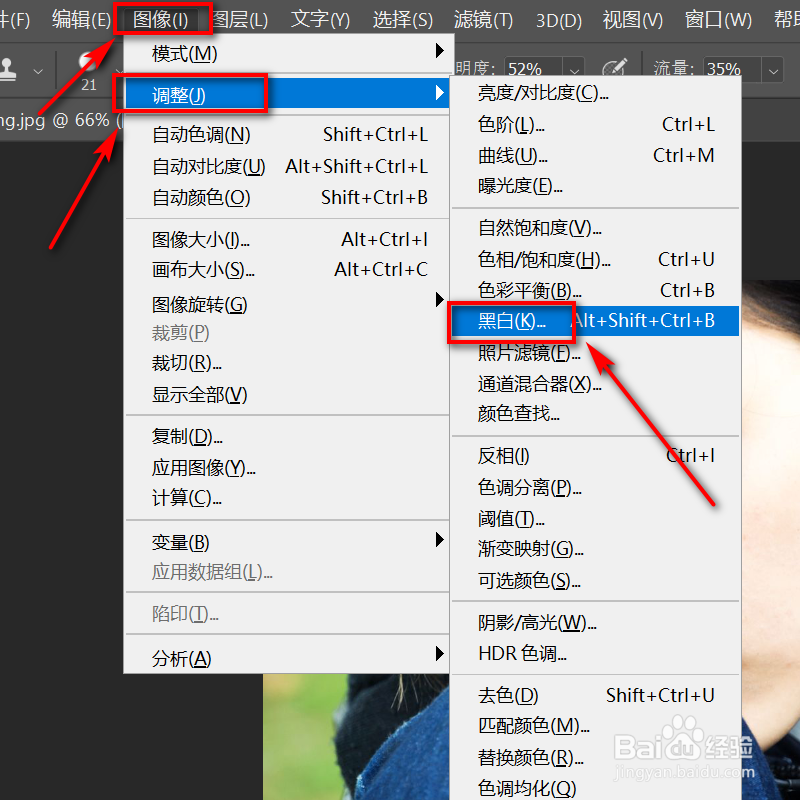
3、界面跳转,点击确定。

4、再次点开图像,点击调整,选择色调分离。
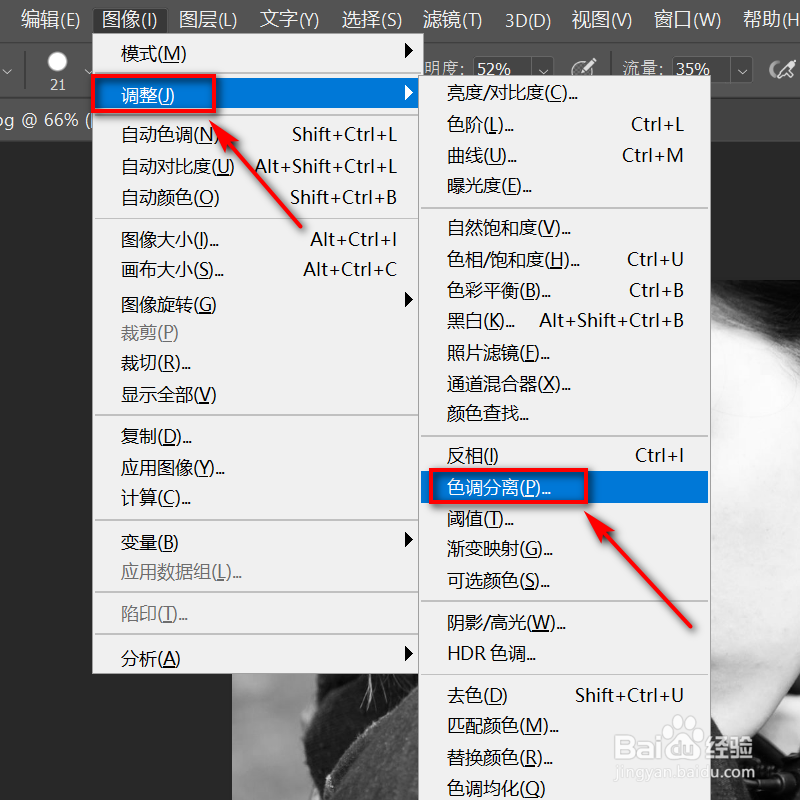
5、将色阶设为2,点击确定。

6、光标点击复制图层,右击选择混合选项。

7、左侧栏点击混合选项,右侧栏在混合模式中,点开选择叠加。

8、完成后,点击右上角的确定。
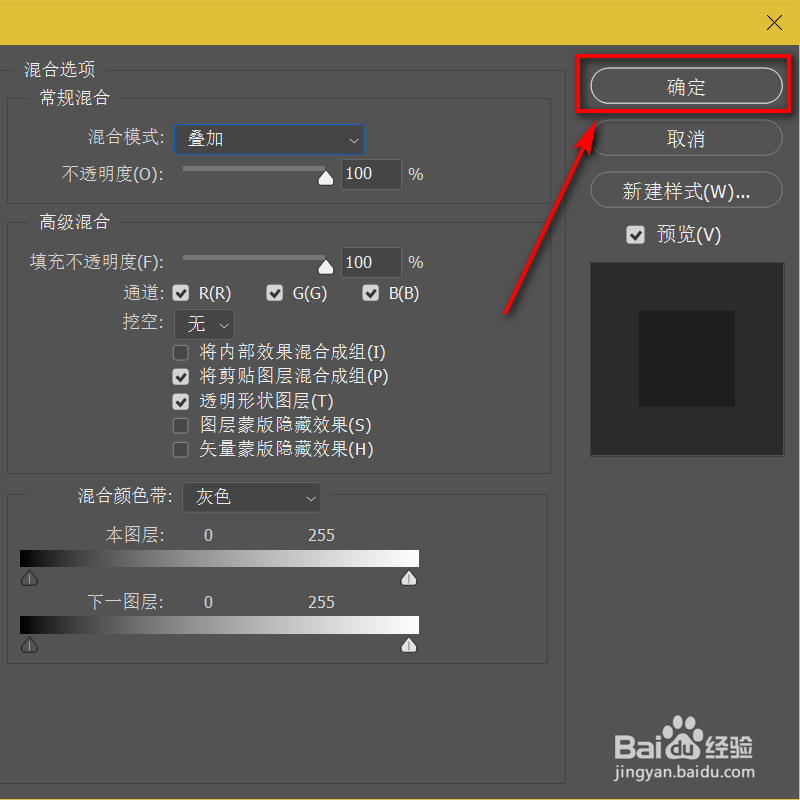
9、这样一张人物的素描像就制作完成了,你学会了吗?

1、1、ctrl加j进行图层复制
2、顶端点开图像,选择调整,点击黑白
3、点击确定
4、再次点开图像,点击调整,选择色调分离
5、将色阶设为2,点击确定
6、光标点击复制图层,右击选择混合选项
7、左侧栏点击混合选项,右侧栏在混合模式中,点开选择叠加
8、点击右上角的确定
声明:本网站引用、摘录或转载内容仅供网站访问者交流或参考,不代表本站立场,如存在版权或非法内容,请联系站长删除,联系邮箱:site.kefu@qq.com。
阅读量:114
阅读量:186
阅读量:74
阅读量:125
阅读量:85